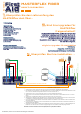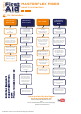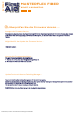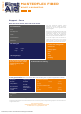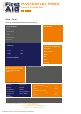User Guide
First
Aid
kvm-tec
MASTERFLEX FIBER
smart connection
Druckfehler, Irrtümer und technische Änderungen vorbehalten
LieferumfangLieferumfang
LOCAL/CPU UnitLOCAL/CPU Unit
1 x MV2F local (CPU)1 x MV2F local (CPU)
1 x Steckernetzteil 12V 1A (EU-plug)1 x Steckernetzteil 12V 1A (EU-plug)
2 x DVI - DVI Kabel 1,8m2 x DVI - DVI Kabel 1,8m
1 x USB Kabel 1,8m1 x USB Kabel 1,8m
2 x VGA - DVI Kabel 1,8m (opt)2 x VGA - DVI Kabel 1,8m (opt)
2 x Audio Kabel 1,8m (opt)2 x Audio Kabel 1,8m (opt)
4 x Gerätefüße4 x Gerätefüße
REMOTE/CON Unit REMOTE/CON Unit
1 x MV2F remote (CON)1 x MV2F remote (CON)
1 x Steckernetzteil 12V 1A (EU-plug)1 x Steckernetzteil 12V 1A (EU-plug)
4 x Gerätefüße4 x Gerätefüße
für Ihren FIBER Extender für Ihren FIBER Extender
4 x SFP Module-Multimode bis zu 500m4 x SFP Module-Multimode bis zu 500m
alternativ mit Single-Mode bis zu 20km/12mi- alternativ mit Single-Mode bis zu 20km/12mi-
Art Nr 6831Art Nr 6831
1.1. Überprüfen Sie den Lieferumfang des
MASTERex dual ber...
22.. Sind Ihre Upgrades für
MASTERex
freigeschaltet?
Um Upgrades freizuschalten, senden Sie uns bitte eine Um Upgrades freizuschalten, senden Sie uns bitte eine
E-Mail oder rufen Sie uns an. Bitte halten Sie Ihren ID-E-Mail oder rufen Sie uns an. Bitte halten Sie Ihren ID-
Code bereit. Sie nden Ihre ID im OSD-Menü, indem Sie Code bereit. Sie nden Ihre ID im OSD-Menü, indem Sie
auf die Schaltäche „M“ - Geräte-ID klicken. auf die Schaltäche „M“ - Geräte-ID klicken.
Sie erhalten einen Code von unserem Support-Team, den Sie erhalten einen Code von unserem Support-Team, den
Sie dann bitte eingeben. Sie dann bitte eingeben.
mögliche Upgrades für MASTERex
USB Memory USB Memory
Analog VGA - als DVI übertragen Analog VGA - als DVI übertragen
Sound analog in beide Richtungen als CD Qualität Sound analog in beide Richtungen als CD Qualität
3.3. Überprüfen Sie ihre Installation ....
Netzteil
12V 1A
Netzteil
12V 1A
USB zum PC
DVI in 1
vom PC
DVI zum
Monitor 1
USB von
Keyboard und Maus
Quick Installation Masterex Dual Fiber local / CPU – remote / CON
1. Verbinden Sie die CON / Remote und die CPU / Local Unit jeweils mit dem mitgelieferten 12V 2A Netzteil.
2. Nun schließen Sie das USB Kabel an eine USB-Buchse Ihres PCs an und verbinden das andere Ende des USB Kabels mit der
CPU / Local Unit. Schließen Sie Keyboard und Maus an der CON / Remote Unit an.
3. Verbinden Sie die CPU / Local und die CON / Remote mit einem Netzwerkkabel CAT5e/6/7
4. Schliessen Sie nun das DVI Kabel in die DVI Buchse des PCs und das andere Ende an die DVI Buchse der CPU / Local Unit
(PC-in).
5. Verbinden Sie anschließend den Monitor mit dem DVI Kabel mit der CON / Remote Unit.
6. Schließen Sie das DVI Kabel in die DVI Buchse des PCs und das andere Ende an der DVI Buchse der CPU / Local Unit (PC-in
2). Verbinden Sie anschließend den Monitor mit dem DVI Kabel mit der CON / Remote Unit.
7. OPT: Dann verbinden Sie PC Audio/out mit dem Audio-Kabel zu Local Audio/in. Dann verbinden Sie über das Audio-Kabel
das Remote Audio/out
8. Fast geschafft! OPT: Verbinden Sie nun mit dem Audio-Kabel Local Audio/out zum PC Audio/in und Remote Audio/out mit
dem Audio-Kabel zum Mikrofon
9. Verwenden Sie einen Switch: Verbinden Sie alle Endpunkte mit dem Switch. Stellen Sie sicher, dass alle Verbindungen eine
Bandbreite von 1Gbit/sec haben. Für video sharing benötigen Sie einen Switch der IGMP snooping unterstützt.
VIEL SPASS - Ihr kvm-tec Extender ist nun für viele Jahre (MTBF ca. 10 Jahre) für Sie im Einsatz
OM3-Fiberkabel bis zu 500m
OM3-Fiberkabel bis zu 500m main link
Audio vom PC
Audio zum PC
Audio vom Mikrofon
Audio zum
Lautsprecher
DVI zum Monitor 2
DVI in 2
vom PC
Netzteil
12V 1A (redundant)
Netzteil
12V 1A (redundant)